
- huluで動画のオフライン再生やダウンロード方法を知りたい
- インターネットに接続できない環境にてhuluの動画を再生したい
- huluで動画のオフライン再生やダウンロード時の注意点を知りたい
上記のお悩みにお答えします。
これから紹介する手順を実際に自分で試して、huluで取り扱っている「月曜から夜ふかし」をインターネットが繋がらない環境で楽しく視聴できました。
そこで、本ページでは実際に試した下記の情報を紹介します。
huluオフライン再生、動画ダウンロード時の注意点
| オフライン再生、動画ダウンロードに関する注意点 |
|---|
| 動画ダウンロードはWi-Fi接続時のみ 有効(huluアプリ設定で対応)にしましょう。 携帯キャリアの回線で動画ダウンロードした場合、 回線使用容量が大きく増えるためです。 |
| 1アカウントにつき最大25本の 動画ダウンロードが可能です。 動画ダウンロード先は下記の2パターンです。 ①huluアプリがインストール されている端末のストレージ ②huluアプリがインストール されている端末に外付けしているSDカード |
| 動画ダウンロード可能な端末は下記の通りです。 ※2019年12月13日時点 ① iPhone/iPad/iPod touch:iOS10.3以降のOS ② Android スマートフォン/タブレット :Android OS 5.0~10 |
| huluで動画ダウンロードできない作品と できる作品があります。 例:動画ダウンロードできない作品 例:動画ダウンロードできる作品 ダウンロードボタンが表示されています。 |
| 動画ダウンロードした作品に オフライン再生可能な時間が設定されています。 再生可能時間:オフライン再生開始後48時間 |
| オフライン再生する際、端末の電力が使用されます。 十分に充電した状態での動画再生、 またはモバイルバッテリーの常備をおすすめします。 例 Android OS8(OS)とXPERIA SO-03J(端末)にて 40分の動画×2本動画再生した場合、 端末の電池66%→50%になりました。 |
| 公共交通機関等の場所でオフライン再生する場合、 周囲の方へ配慮しましょう。 ・音声はイヤホンにて楽しむ ・歩きながらスマホの動画を観ない ・面白い動画の再生は避ける ※笑いをこらえるの大変ですよ(実体験) |
>>Anker公式オンラインサイトはこちら
huluの動画ダウンロード設定確認方法
動画ダウンロード可能な端末にインストールされているhuluアプリを起動させ、設定ボタンを押下します。
アプリ設定を押下します。
画面を下へスクロールさせます。
下記の設定を確認、または変更します。
- Wi-Fi接続時だけ有効:有効
※有効は必須 - 接続済みの作品を自動削除:無効
※動画ダウンロード先の容量に空き具合で有効、無効の判断をしましょう。
huluでの動画ダウンロード方法
動画ダウンロード可能な端末にインストールされているhuluアプリを起動させ、動画ダウンロードしたい作品を押下します。
ダウンロードボタンを押下します。
30秒程度待ちます。
ダウンロード完了ボタンが表示されていることを目視にて確認します。
huluでのオフライン再生方法
Wi-Fi接続OFF、携帯のキャリア回線に接続していない状態(モバイルデータ通信OFF)にて、ダウンロード一覧を表示ボタンを押下します。
再生したい作品を選択します。
再生したい作品を選択します。
OKボタンを押下します。
再生したい作品を選択します。
再生ボタンを押下します。
huluでのダウンロード作品の削除方法
削除したいダウンロード作品を選択し、ダウンロード完了ボタンを押下します。
削除ボタンを押下します。
削除したいダウンロード作品のボタンが、ダウンロード可能ボタンに変更されていることを目視にて確認します。
まとめ:huluのオフライン再生にて、外出先で動画を楽しめます
事前に外出スケジュールが決まっている際、あらかじめ、huluで再生したい動画をダウンロードしておくことで移動時間に動画を楽しめます。
huluに登録している方は、ダウンロード機能を使ってみて下さい。
また、huluに登録していない方で気になった方は、下記のページにてhulu2週間無料トライアル登録方法を解説していますので、 チェックしてみてください。
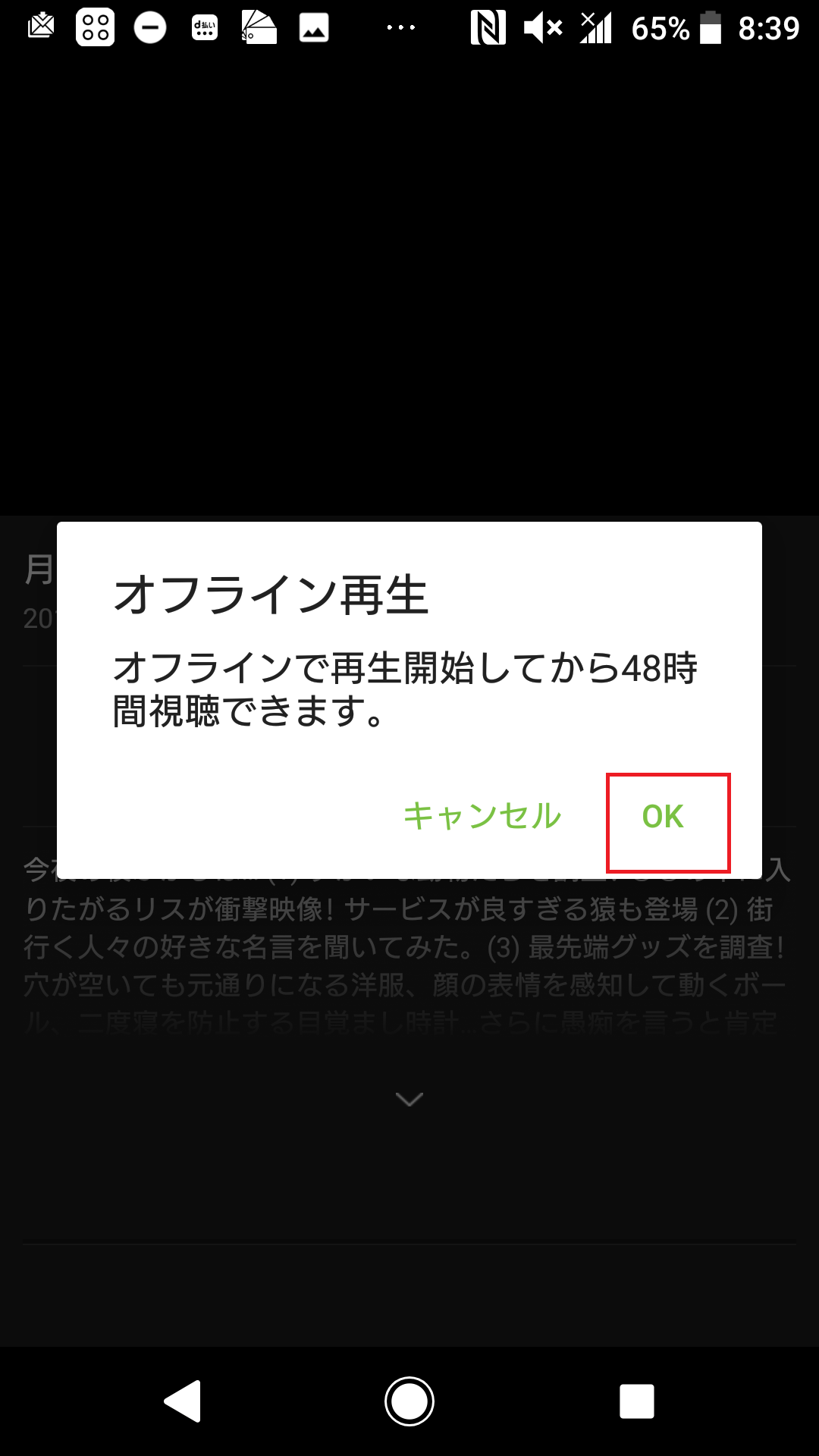

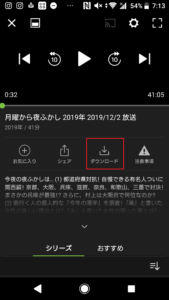
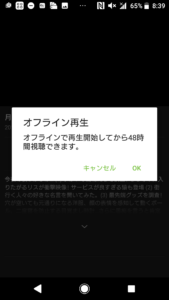

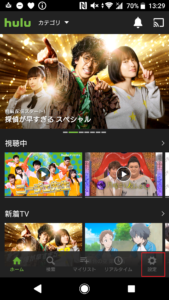
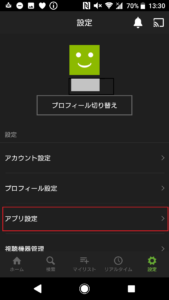
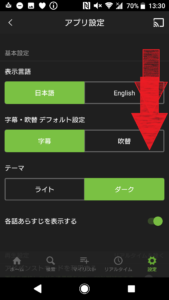
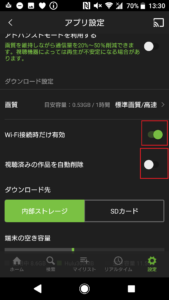
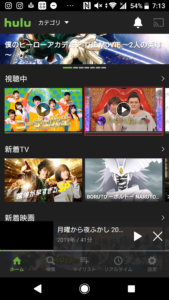
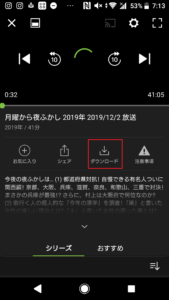
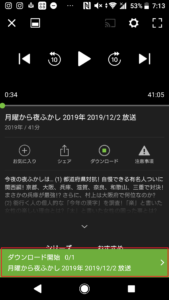
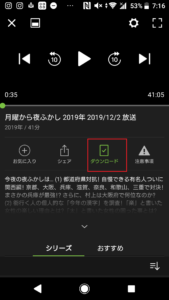
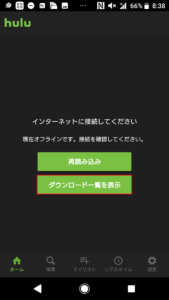
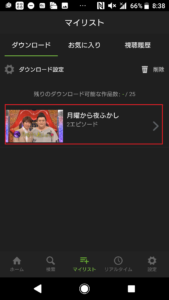
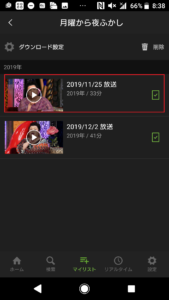
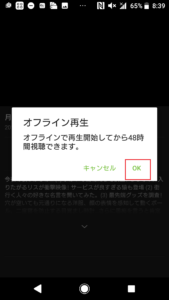
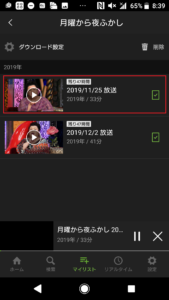
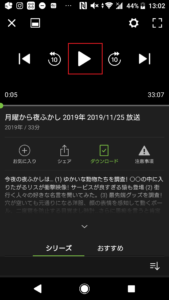

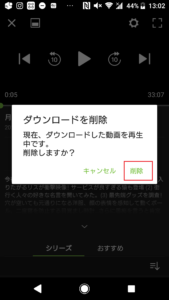
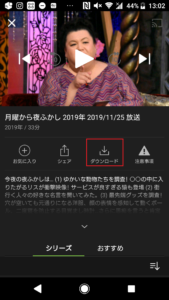



コメント